Caixa Diário (gaveta)
Caixa Diário (gaveta)
Para fazer a configuração do Caixa Diário, vá em MENU > FINANCEIRO > CAIXA DIÁRIO (GAVETA).
Clique na Engrenagem em Azul para fazer a configuração.
Selecione a clínica que deseja configurar o caixa diário.
Obrigatório – Faz com que seja obrigatório a abertura do caixa antes de realizar movimentações financeiras;
Caixa único – Para clínicas que trabalham com um caixa.
Obs: desmarcar a opção Obrigatório irá permitir fazer movimentações financeiras com o caixa fechado.
Desmarcar a opção Caixa Único criará um caixa para cada usuário do sistema após, clique em SALVAR.
Clique em ABRIR CAIXA para fazer a abertura do seu Caixa Diário.
Após, sua tela irá ficar da seguinte forma:
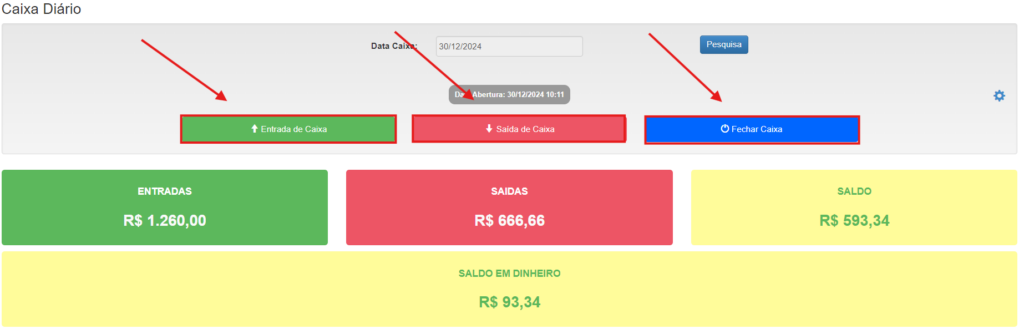
- Entrada de Caixa: adiciona dinheiro no caixa de forma manual. Utilize esta opção para realizar um Aporte;
- Saída de Caixa: remove dinheiro do caixa de forma manual. Utilize esta opção para realizar uma Sangria;
- Fechar Caixa: utilize esta opção para fazer o fechamento do seu caixa;
- Entradas: Insights referentes a todas as entradas que constam no seu caixa (manuais e automáticas);
- Saídas: Insights referentes a todas as saídas que constam no seu caixa (manuais e automáticas);
- Saldo: Valor total do seu saldo independente da forma de pagamento (Entradas – Saídas);
- Saldo em Dinheiro: Valor total do seu saldo apenas em dinheiro (Entradas – Saídas).
OBS: Entradas e Saídas em dinheiro irão ficar registradas apenas no seu caixa, não irão constar no seu Financeiro.
É importante lembrar que todas as transações de pagamentos (pagamento de paciente e pagamento de contas da clínica), são inseridos automaticamente no caixa diário.
Uma vez que o caixa foi fechado ele não pode ser alterado, portanto, confira todos os valores antes de fechar o caixa.
Ao clicar em um dos botões (Entrada de Caixa ou Saída de Caixa) aparecerá a seguinte janela
A seguinte tela mostra uma das formas para você fazer a entrada ou saída manualmente
Valor: valor a ser adicionado ou retirado do caixa.
Forma de pagamento: forma de pagamento a ser utilizada (dinheiro, pix, etc).
Observação: descrição da transação.
Preenchido os campos, basta clicar em SALVAR para finalizar a transação:
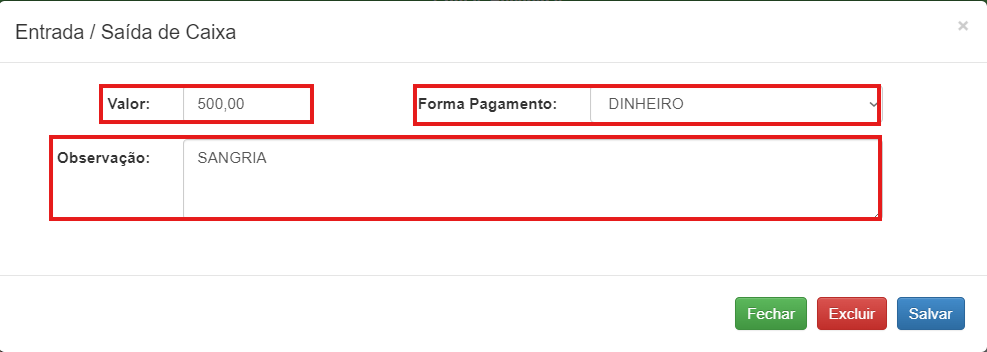
Quando realizar transações, seu caixa ficará como na imagem abaixo.
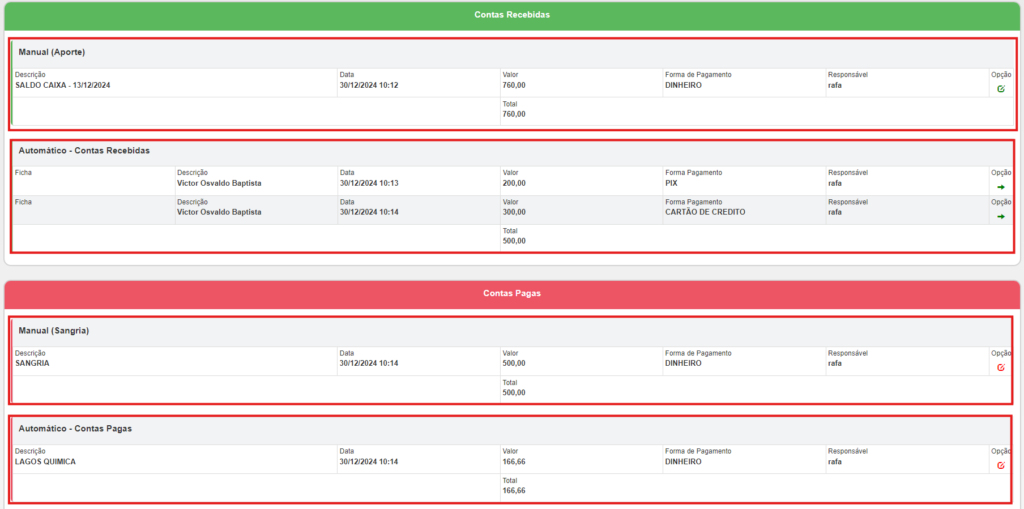
- Manual (Aporte): transações de entrada realizadas de forma manual diretamente no caixa na opção ENTRADA DE CAIXA (o valor do saldo do caixa anterior será inserido neste campo de forma automática);
- Automático – Contas Recebidas: pagamentos recebidos de pacientes lançados no sistema são puxados de forma automática neste campo;
- Manual (Sangria): transações de saídas realizadas de forma manual diretamente no caixa na opção SAÍDA DE CAIXA;
- Automático – Contas Pagas: pagamentos de despesas lançados no sistema são puxados de forma automática neste campo.
Para realizar o fechamento do caixa, clique em FECHAR CAIXA.
Após o clique, aparecerá uma mensagem para confirmar o fechamento do seu caixa, caso esteja tudo correto basta clicar em SIM
Feito isso aparecerá uma janela caso você deseje imprimir seu caixa diário, caso queira basta clicar em Sim para imprimir ou em não para não imprimir
No relatório irá constar todas as movimentações feitas, além de um resumo com o total de entradas, saídas, saldo total e saldo por forma de pagamento.
É possível gerar este mesmo relatório em RELATÓRIO DE CAIXA.
Lembrando novamente, uma vez que o caixa for fechado ele não poderá ser alterado!
Ao fazer o fechamento do caixa com valor do SALDO EM DINHEIRO positivo, seu próximo caixa irá iniciar com o mesmo valor desse saldo e constará como um valor MANUAL (APORTE).
Obs: caso queira iniciar com seu caixa zerado, basta realizar a sangria do seu SALDO EM DINHEIRO antes de realizar o fechamento do caixa.
Qualquer dúvida entre em contato com nosso time do Suporte ou com nosso time do Sucesso do Cliente para realização de treinamentos! 🚀
Segue vídeo aula sobre como fazer o cadastro de um aviso.